Съдържание
Дори и да не сте технически експерт, създаването на стартово резервно копие на твърдия ви диск е разумна предпазна мярка. Никога не се знае кога хардуерът на диска може да се повреди, а софтуерът за откуп, който криптира данните ви, за да ви изнуди за пари, е истински и нарастващ проблем.
Но има толкова много възможности! Откъде да започнете да избирате подходящото за вас приложение за клониране и създаване на изображения? Тук се намесваме ние. Извършихме обстоен преглед на всички основни налични приложения. Какви са резултатите?

Най-добрата програма за създаване на дискови изображения, която съм тествал, е Acronis True Image . Тя разполага със страхотен набор от инструменти за създаване на дискови изображения, клониране на дискове и извършване на автоматични резервни копия, обединени в модерен и удобен за потребителя интерфейс. Предлага се за Windows и Mac. Двете версии работят почти идентично, така че можете да използвате една и съща програма на всичките си устройства. Все още не е налична за Linux, освен ако не закупите на корпоративно ниво.Дискове за Linux.
Функциите за автоматично архивиране на True Image са изключително полезни и напълно приспособими към всеки график и стил на архивиране. Налична е дори услуга за съхранение в облака на Acronis, която ви позволява да съхранявате образ на диска на отделно място - определено "най-добрата практика" от гледна точка на сигурността на данните. Ако се случи най-лошото, ще можете да възстановите данните си от диска извън мястото на съхранение.изображение.
Ако търсите нещо по-просто и (безкрайно) евтино, Macrium Reflect Free е добър вариант за Windows потребители. Не търсете повече от SuperDuper, ако сте на Mac Нито една от тези опции не разполага с пълния набор от функции, който ще намерите в закупения софтуер, но може да е достатъчна за вашите нужди.
Защо да ми се доверите за това ръководство
Казвам се Томас и използвам компютри за работа и забавление от около 30 години. Първата си компютърна игра изиграх като съвсем малък в училище. Оттогава съм очарован от всеки аспект на тези прекрасни машини. Създавал съм компютри за игри, офис компютри, медийни центрове и ретро клонинги на игрови конзоли. Всички те изискваха от мен да работя с дискови изображения по някакъв начин.
Глас на стар човек: Всъщност използвам компютри още преди те да имаше твърди дискове *маха с бастун* . Преди бяхме принудени да копираме данни по серийна връзка с 9600 бода! Нагоре! И в двете посоки! В снежна буря !
Къде бях? Дискови изображения? Напомни ми да създам дисково изображение на мозъка си някой ден...
Какво ви е необходимо за вашето дисково изображение?
Освен за зареждащо копие на мозъка ви, има няколко различни причини, поради които може да искате да създадете копие на дисково устройство. Надграждането на машината и резервните копия за сигурност са вероятно двете най-често срещани причини за клониране или създаване на образи на дисково устройство. Работата с образи на дискове обаче е необходима и за любителски компютърни проекти като Raspberry Pi и други машини с Linux.
Каква е разликата между клониране и визуализация?
Въпреки че клонирането на дискове и създаването на изображения са доста сходни, конкретната ситуация определя коя техника трябва да използвате.
Клониране на дискове е процес на копиране на всички аспекти на даден диск върху нов хардуер. След като клонирането приключи, новият диск съдържа перфектно копие на данните и структурата за зареждане на стария диск. Клонирането обикновено се използва при обновяване на устройството за съхранение на компютъра до по-бързо и/или с по-голям капацитет.
Създаване на дискови изображения Вместо да се копира съдържанието на текущия диск на нов диск, цялата информация се съхранява в един файл, известен като "образ на диска" или "образ на диска" (повече за това след малко). Дисковите изображения се използват в редица различни приложения - от създаване на дискове за възстановяване на системата до персонализирани резервни копия и управление на компютърните ресурси в големи организации.
Диск? Какъв диск? Нямате предвид диск?
Кратка бележка, в случай че терминологията ви се струва объркваща. Основните устройства за съхранение, използвани в домашните компютри, понякога се наричат "дискови устройства" поради древната технология (хаха), при която се използват купчини въртящи се магнитни плочи за съхранение на информация.
Мнозина използват думите "дискове" и "дискове" като взаимозаменяеми. Някои се опитват да предотвратят объркването, като наричат всичко "диск". Терминът "диск" е реликва от някои от първите твърди дискове: устройства за съхранение на магнитни ленти, които изискват система за задвижване за завъртане на макарите.
Най-добрите съвременни дискове за съхранение са "твърдотелните дискове", известни още като SSD. Те нямат движещи се части, така че не могат да бъдат задвижвания Старото име все още се използва постоянно, особено сред нас, застаряващите техничари. Защо? Ами защото.
За да обобщим: образ на диска, образ на диска и образ на дисковото устройство означават едно и също нещо.
Най-добър платен софтуер за клониране на твърд диск
Най-добрият софтуер за клониране на дискове & изображения, който съм тествал, е Acronis True Image . програмата Acronis True Image (ATI) беше пусната за първи път в началото на 2000 г., а разработчиците последователно пускат нови и подобрени версии всяка година от 2009 г. насам. Тествал съм и няколко от предишните версии и те постоянно осигуряват отлично изживяване.

Ръководство за бързо стартиране на Acronis True Image Online
Acronis започва добре още от самото начало, благодарение на удобното ръководство за бързо стартиране, което се отваря в браузъра веднага след като инсталацията приключи. Може би щеше да е добре, ако това беше локално съхранен файл, а не онлайн ръководство. Все пак то е идеално за въвеждане на нови потребители в процеса на създаване на дисково изображение и съхраняването му в облака на Acronis.
Ако сте от хората, които се учат по-добре чрез работа, ATI има и вградена инструкция за нови потребители в самата програма. Тя не е задължителна и може да се прескочи, но ако целта ви е да създадете образ на диска за целите на архивирането, може и да продължите процеса.
Прегледът на екрана дава бърз преглед на най-често използваните инструменти в Acronis и им предоставя допълнителен шанс за малко самореклама. След като прочетете всичко (или поставите отметка в полето "Не показвай отново" и след това щракнете върху "Пропусни"), ще ви бъде представено основното табло за управление, където можете да получите достъп до всяка функция.
Създаване на дискови изображения с Acronis True Image
Създаването на дисково изображение е изключително лесно с ATI. То се извършва в раздела "Резервно копие", тъй като Acronis има склонност да разглежда всичко в контекста на резервните копия. Въпреки че това е малко необичаен начин на разглеждане на дисковото изображение, той е напълно точен, така че не позволявайте да ви заблуди.

Табът "Резервно копие" на Acronis True Image, където конфигурирате изображението си
Можете да изберете да създадете образ на целия си компютър (традиционният подход), на определени дискове или дялове в компютъра си или на избрани файлове и папки. Можете да създадете резервно копие на външен диск или на мрежов диск, например NAS система. Ако закупите изданието Advanced или Premium, можете също така да запишете образа на диска си в облака на Acronis.
Едно от малкото неща, които ме разочароват в ATI, е, че не можете да записвате изображенията си в някой от по-разпространените формати за дискови изображения като ISO или DMG файл. Вместо това резервните ви копия се записват като фирмени TIB файлове на Acronis. Те са спретнато компресирани и ефективни, но работят само с Acronis. Ако трябва да създадете ISO изображение, ще трябва да опитате някоя от другите програми в този преглед.
Клониране на дискове с Acronis True Image
Клонирането на диска на ново устройство е също толкова просто, колкото и създаването на резервно копие на диск, но опцията е скрита в панела "Инструменти". Струва си също така да се отбележи, че това е една от единствените функции, които са блокирани за потребители, работещи в пробен режим. За да имате достъп до нея, трябва да се абонирате за някой от годишните планове.

Освен това тя ще се стартира само ако към компютъра ви вече е свързан повече от един диск. Не съм сигурен защо, тъй като ме принуждава да свържа външен диск, преди дори да мога да направя снимки на екрана на процеса, но предполагам, че това е просто странна малка приумица.
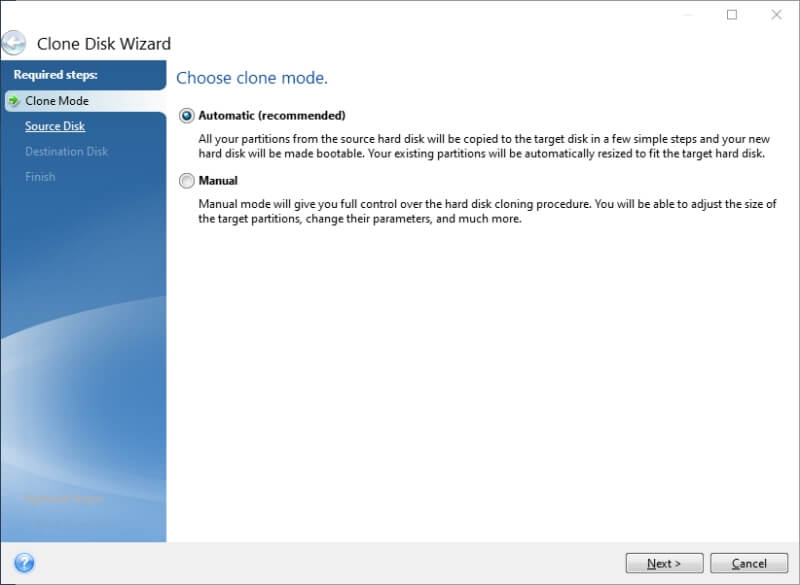
Съветникът за клониране на диск в Acronis True Image
Също така не знам защо Acronis не е актуализирала интерфейса на съветника за клониране на дискове, така че да съответства на останалата част от програмата, но той все още е изключително лесен за използване. Ако искате програмата да взема всички решения вместо вас, изберете препоръчителния режим "Автоматичен". Всичко, което трябва да направите, е да зададете изходния и целевия диск, след което да изчакате, докато Acronis се справи с всичко останало.дялове и техните параметри.
Допълнителни функции
Вероятно най-полезната допълнителна функция в Acronis True Image е възможността за създаване на носители за възстановяване. Acronis Media Building ви позволява да превърнете външно устройство, например USB флашка, в инструмент за възстановяване на повредени системи само с няколко лесни стъпки. Можете да използвате Linux или Windows PE (Pre-installation Environment), да изберете версия на Windows и дори да добавите собствени хардуерни драйвери запринтери и др.

Повечето от актуализациите в последните версии на Acronis се фокусират върху антизловредния софтуер; Acronis Active Protection е мястото, където ще намерите всички настройки и информация, свързани с него. За моите нужди от антизловреден софтуер предпочитам специализирана програма като Malwarebytes Anti-malware. Ако все още нямате решение, AAP може да ви осигури допълнително спокойствие.

Acronis Active Protection твърди, че "използва изкуствен интелект за спиране на ransomware и crypto-jacking в реално време." Не съм сигурен дали това е различно от евристичните системи, които анти-зловредният софтуер използва открай време, просто облечени в нови модни дрехи с "изкуствен интелект", но все пак е солидна функция за включване. Не съм имал никога страх от ransomware, така че не знам точно колко ефективна е. Така или иначе, ATIникога не трябва да бъде единствената ви линия за цифрова защита.
Ето още една модерна дума: блокчейн. Можете да използвате блокчейн технологията, за да "нотариализирате" цифрово резервните си копия, т.е. да потвърдите, че резервното копие не е било подправено. Блокчейн се споменава най-често в контекста на криптовалути като Bitcoin. При Bitcoin блокчейн се използва, за да се гарантира, че цифровата валута се прехвърля правилно между потребителите.
Въпреки това, подобно на много нови технологии (гледам те, "машинно обучение"), блокчейн се превърна в блестяща общовалидност. Много разработчици го включват в своите процеси на проектиране и маркетинг, независимо дали се използва ефективно (или дори дали изобщо се използва).
Не мога да преценя дали този пример е наистина необходим, полезен или е просто маркетингов трик. Подозирам, че ако трябва да сте абсолютно сигурни, че целостта на данните ви е защитена, ще изберете много по-скъпо решение на корпоративно ниво. Все пак може би проверката на блокчейн ще ви осигури допълнително спокойствие.
Можете да прочетете пълния ни преглед на Acronis True Image тук.
Най-добър безплатен софтуер за клониране на твърд диск
Светът на безплатния софтуер често може да бъде разочароващ. Но за изключително често срещани задачи като създаване на дискови изображения и клониране има някои прилични безплатни опции.
Най-доброто за Windows: Macrium Reflect Free

Основният интерфейс на Macrium Reflect Free, в който са изброени всички мои дискове и техните дялове
Ако Acronis True Image не звучи като вашата чаша чай (или ако не ви харесва цената), тогава може би Macrium Reflect Тя предоставя основните функции на една добра програма за създаване на дискови изображения/клониране, а именно създаване на резервни копия на дискови изображения и клониране на диска на нов.
За съжаление Macrium не е посветила много време на потребителското изживяване. Това е наистина жалко, защото Reflect е страхотна програма от техническа гледна точка. Тя просто не е проектирана с оглед на обикновените домашни потребители. Дизайнът на интерфейса може да бъде объркващ и няма въвеждаща информация или екранни ръководства, които да помогнат на новите потребители.
По някаква причина, която не мога да разбера, Macrium ви принуждава да използвате отделен агент за изтегляне, за да изтеглите безплатната версия на Reflect. Това ми се струва ненужно, но предполагам, че поне за някого трябва да има смисъл.
Създаването на резервно копие е сравнително лесно. Ако сте като мен обаче, нещата могат да изглеждат претрупани, ако имате много дискове в компютъра си (вижте екранната снимка по-горе). Изберете диска, който искате да изобразите, и щракнете върху "Изобрази този диск".

След като сте избрали изходните и целевите дискове, можете да изберете да настроите допълнителен план за планирано архивиране с различни стилове. Можете да конфигурирате пълно архивиране, диференциално архивиране, инкрементално архивиране или комбинации, които отговарят на конкретните ви нужди.

Допълнителни настройки за планиране на образа на диска за архивиране
Процесът на клониране е още по-опростен. Изберете диска, който искате да клонирате, изберете целевия диск и това е всичко. Можете да персонализирате няколко настройки в менюто "Разширени опции", но настройките по подразбиране са подходящи за повечето ситуации.

Процесът на клониране на дискове в Macrium Reflect Безплатно
Най-доброто за macOS: SuperDuper!

Изключително простият и удобен интерфейс на SuperDuper!
SuperDuper! от разработчика Shirt Pocket е един от най-старите дискови инструменти за macOS, който все още се разработва. Той е пуснат за първи път през 2003 г., само няколко години след пускането на първата версия на OSX, и оттогава се поддържа активно. Предлага се в безплатна и платена версия. Безплатната версия обаче ви ограничава до основни изображения и клониране без допълнителни звънци и свирки.
Процесът на инсталиране е малко по-сложен от типичната програма за macOS, тъй като трябва да разрешите на SuperDuper да записва/копира от/на вашите дискове. Въпреки това той е достатъчно прост благодарение на удобните инструкции на екрана, които ви превеждат през процеса на разрешаване.
Програмата също така е доста лесна за използване поради опростения си интерфейс. Избирате изходния си диск, след което избирате дали искате да го копирате на друг свързан диск (клониране на стария диск на нов) или да го запазите като файл с изображение. Можете също така да създадете основни графици и да персонализирате начина, по който искате да се актуализира изображението ви. Въпреки че използват различна терминология, това е много подобно на изборамежду диференциални и инкрементални резервни копия.
Платената конкуренция
Както може да се очаква, в света на управлението на дискови изображения има много конкурентни програми. Някои са много по-добри от други, но в случай че Acronis True Image не ви допада, една от тези опции би трябвало да ви свърши работа.
AOMEI Backupper Professional
Само за Windows, 49,95 USD

Доста ми харесва дизайнът на потребителския интерфейс на AOMEI Backupper Professional
AOMEI Backupper е прост и ефективен създател на образи на резервни копия на дискове и клонинг на драйвери за Windows. Потребителският интерфейс е ясен и добре проектиран. Полезната база с познания на уебсайта на AOMEI се отваря веднага след приключване на инсталацията. Създаването на резервно копие на образ на диск или дял е лесно, но може да се персонализира, а вие имате пълен контрол върху графика и типа на резервното копие.
Мисля, че любимата ми част от AOMEI Backupper е техният стил на писане. От името, през мотото "Поддържайте глобалните данни по-сигурни" до описанието "Започнете пътуването си за застраховане на данни" в раздела "Архивиране" - всичко това се усеща странно сериозно - макар и определено по добър начин.
AOMEI Backupper извървя дълъг път от последния път, когато го тествах. Сега той е моят втори избор за най-добър софтуер за дискови изображения и клониране. Той губи от Acronis True Image само с много малка разлика, най-вече в категорията "допълнителни функции". Backupper не може да създава персонализирани носители за възстановяване и не предлага никакъв начин за интегриране със система за съхранение в облак.избор за много домашни потребители.
EaseUS Todo Backup
Само за Windows, $23,20 за текущата версия или $47,20 за актуализации за цял живот

EaseUS Todo Backup е решение за клониране на дискови образи, но това не го прави лош избор. То осигурява прости резервни копия на дискови образи и клониране в прост потребителски интерфейс (с изключение на няколко много дребни проблема с превода, които засягат яснотата). Подобно на повечето други програми в този преглед, то съхранява вашите образи в патентован формат, но това изглежда се е превърнало в неизбежна тенденция.
Todo Backup предлага опции за планиране, въпреки че те са малко по-ограничени от тези, които се намират в най-добрите програми, които разгледахме. Тя ви позволява да настроите компютъра да се събужда от режим на заспиване, за да извършва резервни копия. Тя обаче не ви дава голям контрол върху типовете резервни копия на изображения, което може значително да увеличи времето, необходимо за създаването им.
Може би най-привлекателната част е цената, тъй като това е най-евтината платена опция в този преглед. Ако търсите достъпна, еднократна покупка, която не разполага с нито една от допълнителните функции, открити в Acronis True Image, EaseUS Todo Backup може да бъде чудесен избор.
Macrium Reflect
Само за Windows, 69,95 USD за издание "Home
В допълнение към удобната си безплатна версия Macrium Reflect се предлага и като платена програма. Както и при безплатната версия, това е чудесна система, която се характеризира само с няколко прости недостатъка от страна на потребителското изживяване. За много домашни потребители безплатната версия ще бъде достатъчна за нуждите ви, но има някои приятни допълнителни функции, които са налични само в платената версия.
Вероятно най-полезната функция, която е ограничена до платената версия, е инкременталното създаване на резервни копия. Възможността за извършване на така нареченото "възстановяване на гол метал" обаче също е много полезна за инсталиране на вашето изображение на нов компютър. Възможността за създаване на изображения само на определени файлове и папки от вашите дискове също е платена функция. Не съм сигурен, че тази функция сама по себе си си заслужава.
Всъщност има цели 7 (седем) различни версии на Macrium Reflect. Версиите Free или Home покриват повечето случаи на домашна употреба. Можете да видите пълно сравнение на различните опции тук.
NovaStor NovaBackup
Windows, 49,95 долара за годишен абонамент
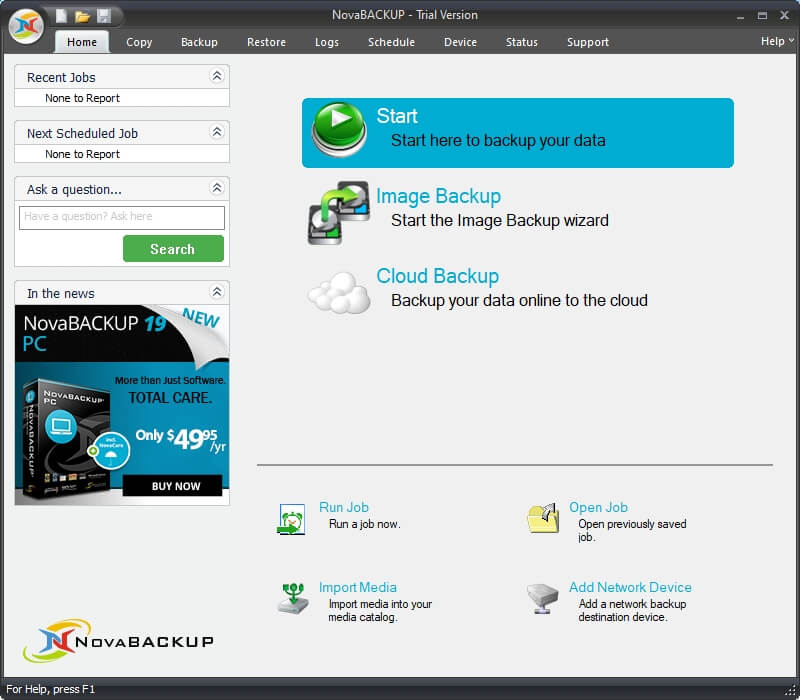
Забележка: ако посещавате сайта на NovaBackup с помощта на браузъра Chrome, може да не успеете да завършите изтеглянето правилно. Трябваше да използвам Edge, за да накарам формуляра да покаже правилно връзката за изтегляне, което не вдъхна много доверие в техния процес на осигуряване на качеството.
NovaBackup съществува от около десетилетие. NovaStor твърди, че е лидер в областта на софтуера за архивиране и възстановяване. Въпреки това имам чувството, че те са по-добри в маркетинга, отколкото в разработването на софтуер. Може би просто бях отблъснат от проблема с изтеглянето, споменат в бележката по-горе.
Нещата обаче не се подобриха много след инсталирането на програмата. Интерфейсът е достатъчно удобен за потребителя, въпреки че изглежда така, сякаш не е бил актуализиран от първото пускане на програмата.
Поне е удобен за ползване, когато работи правилно. След като стартирах съветника за архивиране на изображения, нещата започнаха да се объркват. Не съм сигурен дали това се дължи на неуточнено ограничение на пробната версия, която тествах, или просто на небрежно програмиране, но нито един от бутоните в прозореца за архивиране на изображения по-долу не можеше да се натиска (с изключение на "X" в горния десен ъгъл, за щастие).

"Бутоните" вляво не могат да се кликат и могат да се навигират само с помощта на клавишната комбинация
Все още можех да навигирам в програмата, стига да използвам клавишните комбинации, подчертани в текста на бутона. В този момент вече знаех, че това няма да е програма, която бих могъл да препоръчам. Може би опитът ви ще е по-добър с платената версия, но не бих искал да давам пари на разработчик, който не може да кодира правилно бутоните за кликване.
Още няколко безплатни алтернативи
Клонирането на дискове и създаването на образи е толкова разпространена и важна практика, че има широк набор от безплатни програми, които могат да ви помогнат. По правило няма да получите същото ниво на функции и полиране, както от платена програма, но ако правите само един образ или клонинг, те могат да ви свършат работа.
DriveImage XML
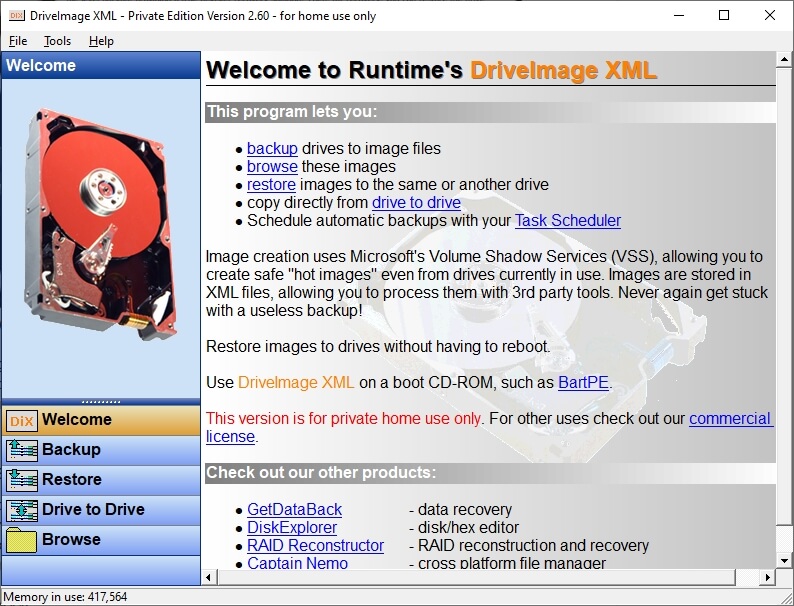
Ако някога проектирате потребителски интерфейс за каквото и да било, не правете това 😉
За разлика от най-популярните инструменти за създаване на изображения на дискове, DriveImage XML използва eXtensible Markup Language (разширяем език за маркиране) за създаване на изображения на дискове, сдвоени с DAT файл. Това позволява те да бъдат обработвани и редактирани от друг софтуер, което може да бъде от голяма полза в света на отворения код.
Самият инструмент е достатъчно прост за използване и доста ефективен, въпреки че интерфейсът оставя много да се желае от гледна точка на дизайна. Предполагам обаче, че винаги може да бъде по-лош (*cough* CloneZilla *cough*).
Не бих искал да използвам DriveImage XML като система за непрекъснато архивиране благодарение на липсата на опции за планиране и персонализиране на изображенията, но ако сте в затруднено положение и трябва да създадете само едно резервно копие, със сигурност не можете да спорите с цената.
CloneZilla

Екранна снимка на CloneZilla, предоставена с любезното съдействие на CloneZilla.org. Оскъдните текстови интерфейси са подходящи за напреднали потребители, но не са подходящи за средния домашен потребител.
CloneZilla може и да е ефективен, но не е удобен за ползване. Той е предназначен за хардкор потребителите на Linux, които се чувстват напълно комфортно, работейки с неусъвършенстван софтуер - но по някаква причина всяка статия за софтуер за създаване на дискови изображения го споменава. Така че, докато пиша за него тук, това е по-скоро, за да посоча, че не е най-добрият избор за над 95 % от домашните потребители. Не мога дори да ви покажа собствената си снимка на екранапоради начина, по който е проектиран, но ето един от разработчиците.
CloneZilla е сложен софтуер, който всъщност работи от зареждащо се USB устройство. Устройството съдържа силно модифицирана версия на Debian Linux, която зарежда и след това стартира приложението CloneZilla. Както можете да видите по-горе, интерфейсът е направо от 80-те години. Наистина не мога да препоръчам това на никого, освен на тези, които се чувстват комфортно с Linux, персонализирани зареждащи устройства и други езотерични неща.
Може би тези статии трябва да спрат да го включват изцяло? Предполагам, че върши добра работа, стига да можете да го накарате да работи. Все още не го препоръчвам.
Софтуер на производителя на устройства
В някои случаи производителите на дискове създават свой собствен софтуер за клониране, за да улеснят работата на потребителя, докато обновява компютъра си, за да използва новите си дискове. За съжаление, те не правят това изцяло Някои производители ограничават софтуера си да работи изключително с техните собствени дискове.
Например, клониращото устройство на Samsung, което наскоро използвах при обновяването на компютъра си до NVMe SSD, беше просто и ефективно. Докато го използвах, си помислих, че би било хубаво да го използвам и с други дискове. Все пак собствените резервни копия може да са точно това, от което се нуждаете, затова ето списък с бързи връзки към популярни производители, които предоставят свои собствени инструменти за клониране:
- Samsung
- Western Digital
- Seagate
- Corsair
Как избрахме софтуера за клониране на твърди дискове
Изборът на най-добрия софтуер за клониране на дискове и създаване на изображения от широката гама от възможности не е лесен, но ето как разделихме основните елементи.
Файлова система & Поддръжка на ОС
След като сте достигнали до момента на работа с дискови образи, може би започвате да експериментирате с повече от една операционна система. Много потребители на Linux все още поддържат машина с Windows и обратно. Но дори и да се придържате към една операционна система, има много различни файлови системи, от които да избирате.
Добрият дискови клонинг поддържа широк набор от файлови системи, така че не е необходимо да търсите нова програма, ако искате да експериментирате с възможностите си. В идеалния случай трябва да има и налични версии за множество операционни системи. По този начин не е необходимо да учите различна програма за всяка машина, на която работите.
Инкрементален & Диференциално изобразяване
Създаването на дисково изображение на компютър, който се използва редовно, може да бъде много дълъг процес. Повечето хора вече разполагат с огромни количества данни, чието архивиране отнема много време. Обикновено обаче хората не променят огромни количества данни всеки ден или дори всяка седмица. Възможно е да се създаде едно пълно резервно изображение и след това да се актуализират само частите на резервното изображение, в които са променени или добавени файлове.
Това значително ускорява процеса на създаване на образи и ви позволява да поддържате напълно актуални резервни копия с минимална инвестиция на време. Различните потребители ще имат различни изисквания, така че възможността за персонализиране на типа и графика на архивиране е важна функция.
Типове файлове с дискови изображения
Съществуват много различни методи за съхраняване на дискови изображения като файлове. Естествено, някои са по-популярни от други. Дълго време файловият тип ISO се използваше най-често при персоналните компютри. Много потребители на macOS ще разпознаят файловия тип DMG, който се използва винаги, когато изтегляте и инсталирате нов софтуер (извън App Store). Има и други популярни файлови типове, като комбинацията BIN/CUE, която се използва по-често заоптични дискове.
За съжаление, повечето от най-добрите програми за създаване на дискови изображения използват патентовани типове файлове, които могат да се четат само от приложението, което ги е създало. Това не е идеално, но не е задължително да бъде пречка, освен ако не трябва да създавате специално определен тип дисково изображение. За повечето домашни потребители това не би трябвало да създава проблеми.
Персонализирани изображения за възстановяване
Една от най-важните причини за създаване на дисково изображение е поддържането на персонализирано и персонализирано резервно копие на компютъра и всички ваши данни. Да предположим, че нещо се случи с файловата ви система (повреда на данни, хардуерна повреда, софтуер за откуп или човешка глупост при злополука). В такъв случай можете просто да клонирате последното си резервно изображение върху работещ диск и компютърът ви е като нов.
В идеалния случай най-добрият софтуер за създаване на дискови изображения ви позволява да поддържате резервно копие автоматично по график. Повечето хора (включително и аз) обикновено не помнят да правят редовни резервни копия. Автоматизирането решава този проблем.
Зареждащи се изображения на дискове
В случай че не сте запознати с този термин, зареждащото устройство се използва за зареждане или "зареждане" на операционна система. В повечето случаи основното ви устройство за съхранение е и основното зареждащо устройство, което зарежда Windows, macOS или какъвто и да е вариант на Linux, който използвате. Те също така често се използват в преносими USB устройства за ремонт на дискове или други инструменти за възстановяване на системи.
Простото копиране на файл с дисково изображение на ново устройство не е достатъчно, за да се създаде зареждащо устройство. Необходимо е да се направи още нещо, за да се подготви файловата система. Въпреки това вашата програма за създаване на дискови изображения трябва да може да се справя с аспектите на конфигурацията автоматично. Обикновено за създаването на зареждащо изображение не трябва да се изисква нищо повече от едно просто квадратче за отметка. Все пак е хубаво да влезете под капака и да конфигурирате нещата, акоимат по-специфични изисквания.
Лесно използване
Както при всеки софтуер, лесното използване е важен фактор. Ако работите по проекти, които се нуждаят от дисково изображение, те вероятно отнемат по-голямата част от вашата концентрация; не искате да се борите със софтуера си за архивиране в същото време. Удобни за потребителя ръководства, съвети на екрана и добре проектиран интерфейс могат да направят всичко на света - особено ако се чувствате стресирани отпроблем със съхранението.
Подкрепа
Работата с данни е индустрия, в която се печелят много пари. В нея има нещо повече от възстановяване на изгубени данни. Сега голяма част от живота ни е цифров и често залогът е много висок, а вие искате да имате на разположение поддръжка, ако се сблъскате с проблем. Добрият софтуер за клониране на дискове/изобразяване включва надеждна поддръжка от разработчиците, която ви помага да се справите с всякакви проблеми.
Най-добрата система за поддръжка обикновено е система за електронна поща, базирана на билети. Изпращате "билет за поддръжка" на екипа за поддръжка, нещо като да вземете номер на щанда за деликатеси, и компанията обработва заявките за поддръжка последователно.
Заключителни думи
Ако вашият производител не е посочен в списъка по-горе, с бързо търсене в Google ще стигнете до правилното място. Разбира се, нито една от тези опции не е от същата класа като Acronis True Image или другите програми, споменати тук. Ако обаче ще ги използвате само веднъж, те могат да бъдат достатъчни.
Имате ли любим клонинг на твърд диск или софтуер за създаване на изображения на дискове, който обичате и който съм пропуснал в този преглед? Споделете ми в коментарите и аз непременно ще го разгледам.

